Snabblänkar
- Ta helsidesskärmdumpar i Safari med utvecklingsmenyn
- Ta en rullande skärmdump med FireShot Safari-tillägget
- Ta skärmdumpar i en Onlineverktyg
- Ta rullande skärmdumpar i valfri app med Shottr
macOS har ett inbyggt verktyg för att ta skärmdumpar, men det kan bara fånga det som faktiskt syns på skärmen när som helst. Vad händer om du behöver ta en skärmdump av en hel webbsida eller ett långt dokument? Här är de bästa sätten att ta rullande skärmdumpar på en Mac.
Ta helsidesskärmdumpar i Safari med utvecklingsmenyn
Safari har ett dolt skärmdumpsverktyg som du kanske inte känner till. Det är lite tekniskt, men är tillgängligt för alla, och om du bara behöver det för tillfällig användning är det här det enklaste alternativet att prova.
För att komma åt funktionen måste du först aktivera utvecklarinställningarna i Safari. Gå till Safari > Inställningar > Avancerat och klicka på "Visa funktioner för webbutvecklare".

Avsluta inställningarna och du bör se att en "Utveckla" alternativet har dykt upp i Safari-menyraden. Ladda nu upp webbsidan du vill ta en skärmdump och gå till Utveckla > Visa webbinspektören. En panel öppnas längst ned på skärmen. Det ser ganska komplicerat ut om du inte är van vid det, men låt dig inte avskräckas—du behöver inte veta vad något av det betyder.
För att ta din skärmdump, se till att fliken Element är vald överst på panelen. I koden i den vänstra rutan, rulla till toppen och högerklicka på raden som börjar med “html”—det kommer normalt att vara den andra raden. I dialogrutan som öppnas klickar du på "Capture Screenshot."

Du kommer nu att bli ombedd att välja var du vill spara din bild. Klicka på "Spara" och du är klar.
strong>
Ta en rullande skärmdump med FireShot Safari-tillägget
Om du tar skärmdumpar av webbplatser regelbundet är det bättre att använda en app för att hantera det. För Safari kan du installera ett tillägg för att fånga rullande skärmdumpar. Den vi gillar är FireShot, som är gratis och även finns som tillägg för Chrome och andra tredjepartswebbläsare.
Gå till FireShot på Mac App Store och ladda ner det genom att klicka på "Hämta" följt av "Installera."

Öppna nu Safari och gå till Safari > Inställningar > Tillägg och leta reda på FireShot i rutan Installerad. Markera rutan bredvid namnet för att aktivera tillägget. I den högra rutan kan du klicka på "Tillåt alltid på varje webbplats" om du planerar att använda den mycket. Av säkerhetsskäl är det bättre att inte göra detta. Du kan helt enkelt ge tillåtelse för att tillägget ska fungera när och när du behöver det istället.
Ladda nu upp sidan du vill ta skärmdump i Safari. Du kommer att se att en FireShot-ikon har lagts till i verktygsfältet bredvid adressfältet. Den blir först nedtonad, så klicka på ikonen och välj "Tillåt en dag" för att ge den tillåtelse att köra. Klicka på ikonen igen, följt av "Fånga hela sidan." Skärmdumpen öppnas i en ny flik och du kan välja att spara den som en bild (i PNG-format) eller PDF, e-posta den, kopiera den till ditt urklipp eller skriva ut den. < h2 id="take-screenshots-in-an-online-tool"> Ta skärmdumpar i ett onlineverktyg
Det andra bra alternativet för att ta helsidesskärmdumpar av webbplatser är att använda ett onlineverktyg. Detta är mindre bekvämt i vissa fall, men det kommer med fördelen att du lättare kan dela dina skärmdumpar mellan din Mac och en annan enhet. Det finns många webbtjänster som kan ta helskärmsbilder av webbplatser. FullPageScreenCapture.com är hur bra som helst. Den är gratis att använda och snabb, och den tilldelar en unik URL till varje skärmdump den sparar, så att du kan komma åt den via vilken webbläsare som helst på vilken enhet som helst. Gå helt enkelt till fullpagescreencapture.com och skriv eller klistra in webbadressen till webbsidan du vill spara i rutan och klicka sedan på "Fånga nu." Det tar några sekunder att bearbeta. När det är klart ser du bilden som visas på webbplatsen. Klicka på den för att öppna bilden i en ny webbläsarflik, högerklicka sedan på bilden och välj antingen "Spara på skrivbordet" eller "Spara som." Du kan också klicka i adressfältet i Safari och trycka på Kommando+C för att kopiera den unika URL:en för bilden och dela den med andra enheter. Slutligen, om du behöver ta en helsida eller rullande skärmdump från en app, inte bara från en webbplats, kan du göra detta med tredjepartsappen Shottr. Du kan använda den för att ta skärmdumpar av PDF-filer, kalkylblad, dokument, stora foton eller något annat. Du kan använda appen gratis så länge du vill. Efter 30 dagar kommer den ibland att fråga dig om du vill betala för det. Du är inte skyldig att göra det, men det kostar bara $8 och är mycket värdefullt om du använder det mycket. Appen är inte tillgänglig via Mac App Store. Ladda istället ner den från den officiella Shottr-webbplatsen och installera den för att komma igång. Starta Shottr, och dess ikon kommer att visas i din menyrad högst upp på skärmen där den alltid är lättillgänglig. Öppna appen och innehållet du vill ta en skärmdump, klicka sedan på Shottr-ikonen och välj "Scrollning Capture." Din muspekare förvandlas till ett hårkors. Klicka i det övre vänstra hörnet av området du vill ta en skärmdump och dra sedan till det nedre högra hörnet. När du släpper musknappen börjar skärmen att rulla uppåt. Allt inom bredden av rektangeln du ritade kommer att fångas, ända ner till botten av sidan. Din skärmdump öppnas i ett förhandsgranskningsfönster. Du kan kommentera eller beskära den, eller klicka på ikonen Spara för att spara den. Om du stänger förhandsgranskningen av misstag klickar du på Shottr-ikonen och väljer "Återöppna Shottr." Det är lätt att ta rullande skärmdumpar på en Mac. Oavsett om du bara behöver ett snabbt verktyg eller en mer professionell lösning, välj den metod som är bäst för dig, så kan du ta helsidesskärmdumpar i vilken app som helst. 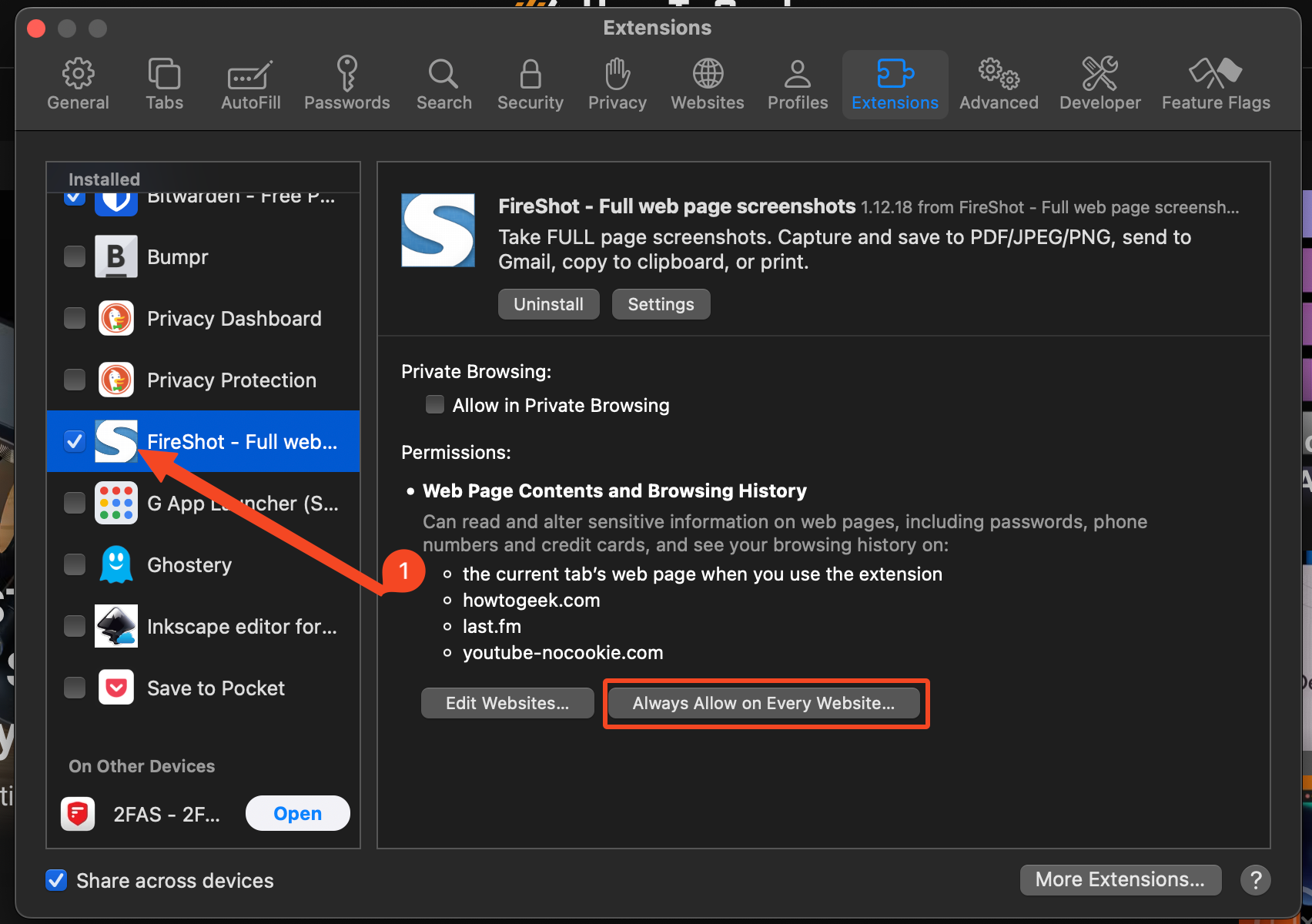
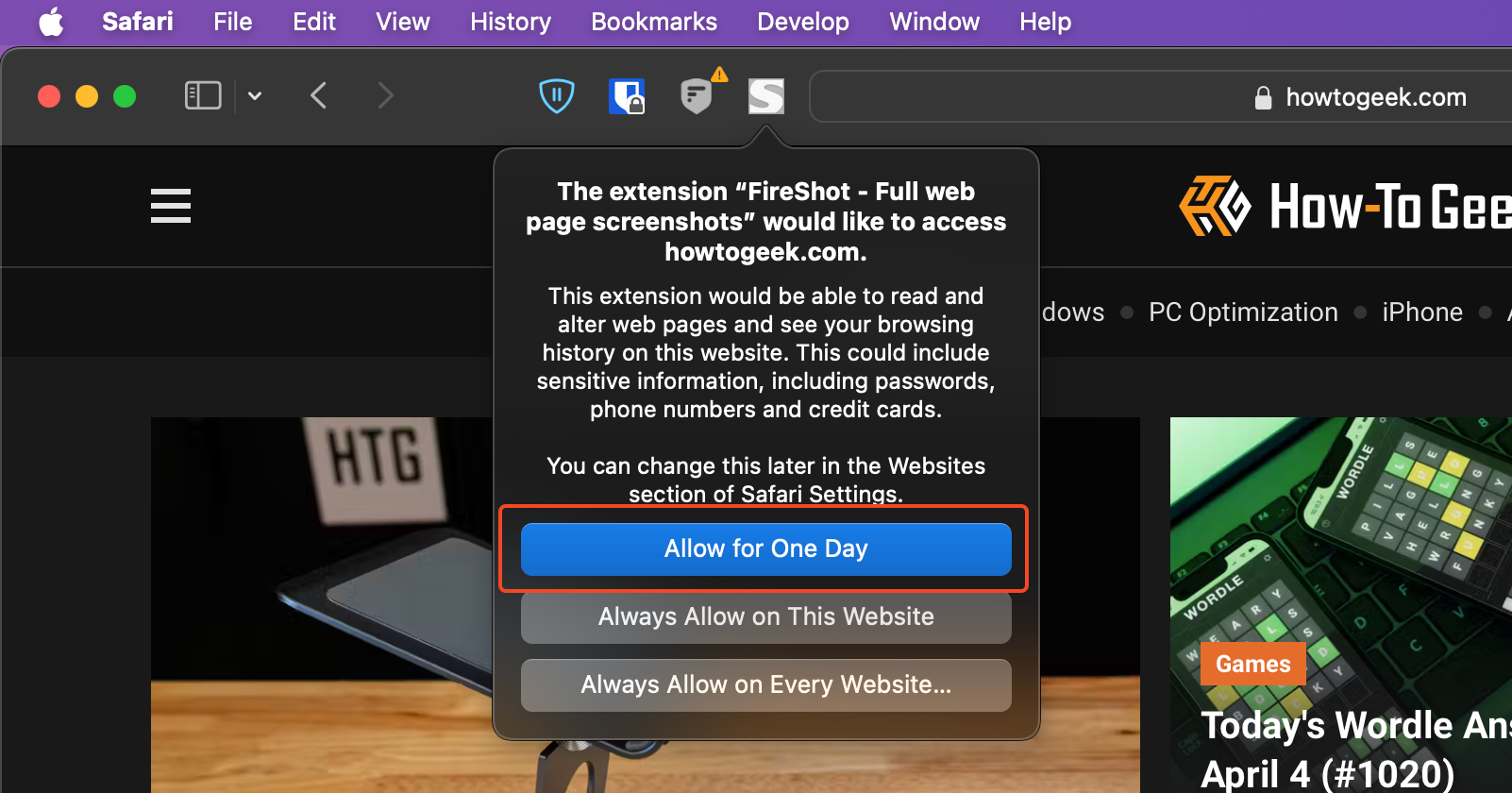
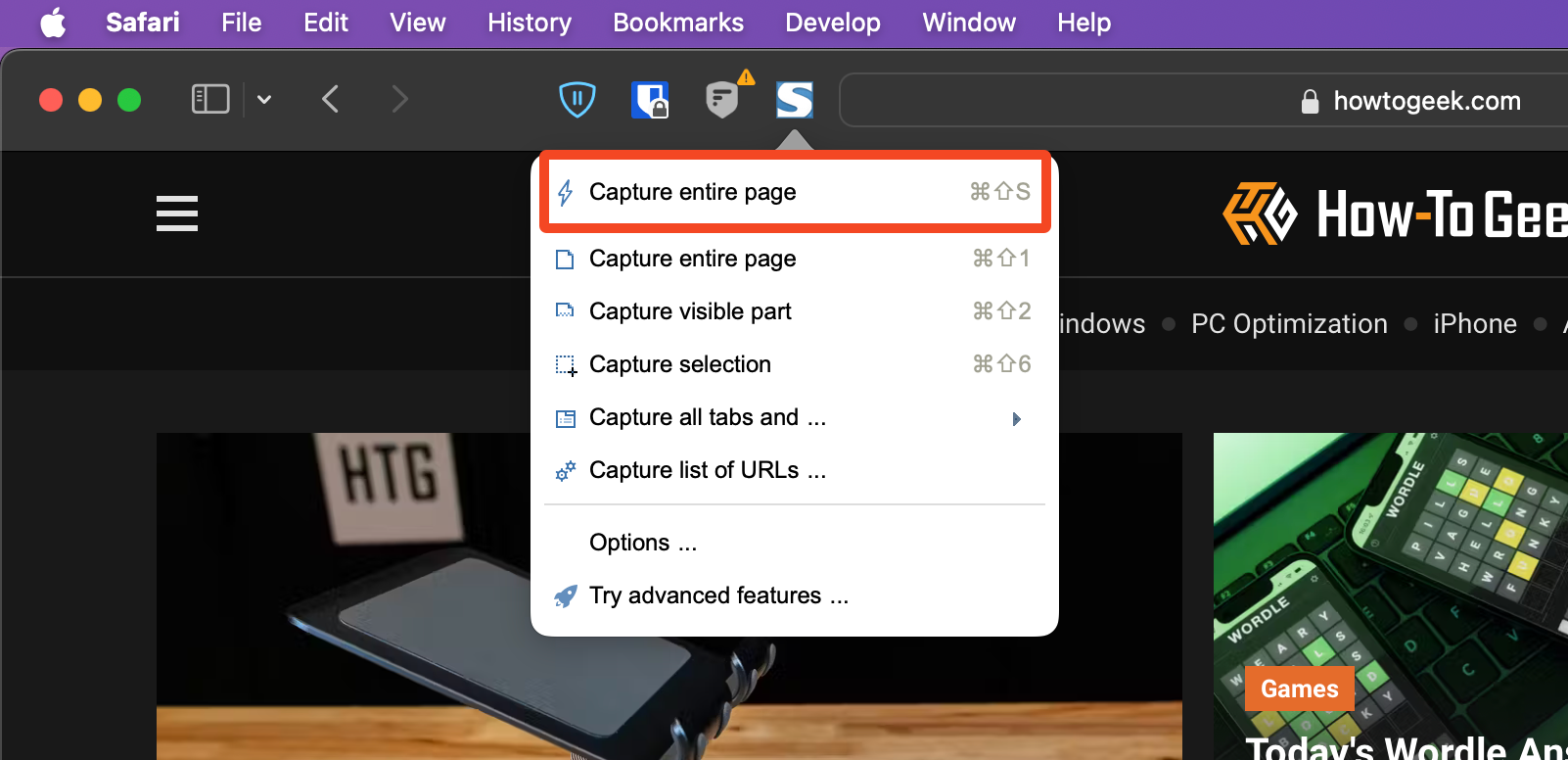
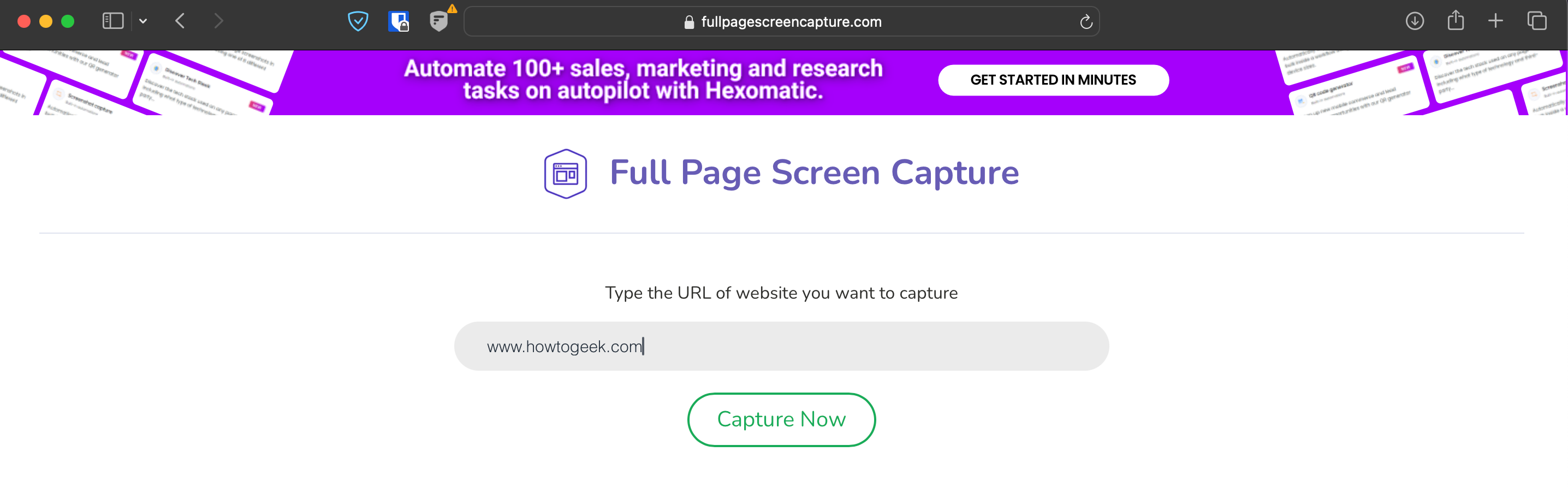
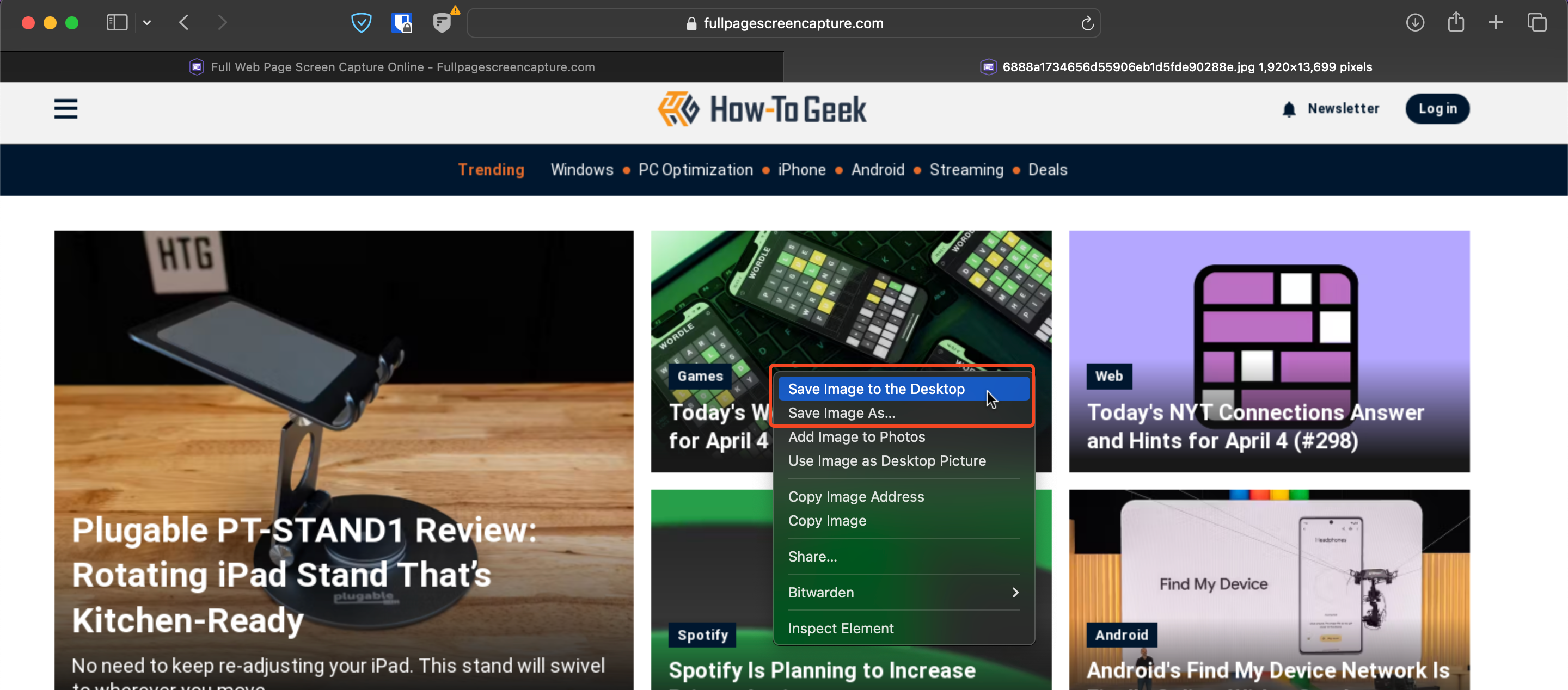
Ta rullande skärmdumpar i valfri app med Shottr
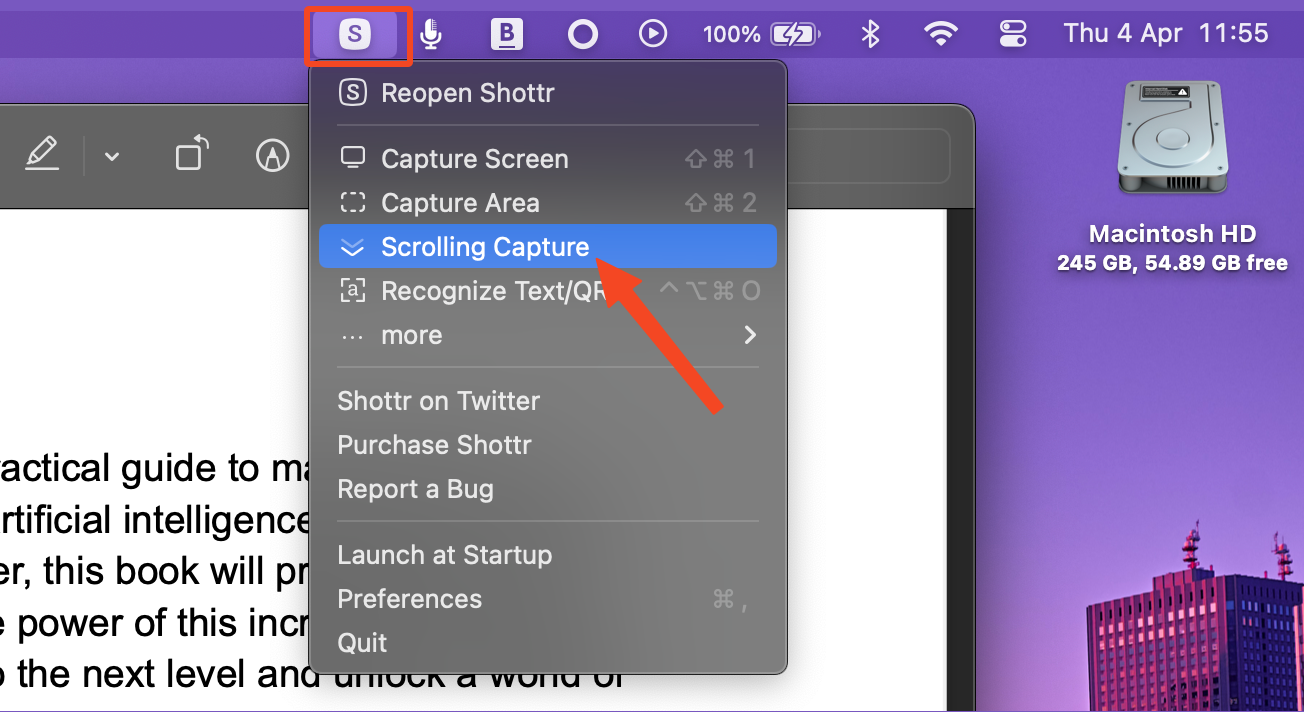
Leave a Reply
You must be logged in to post a comment.